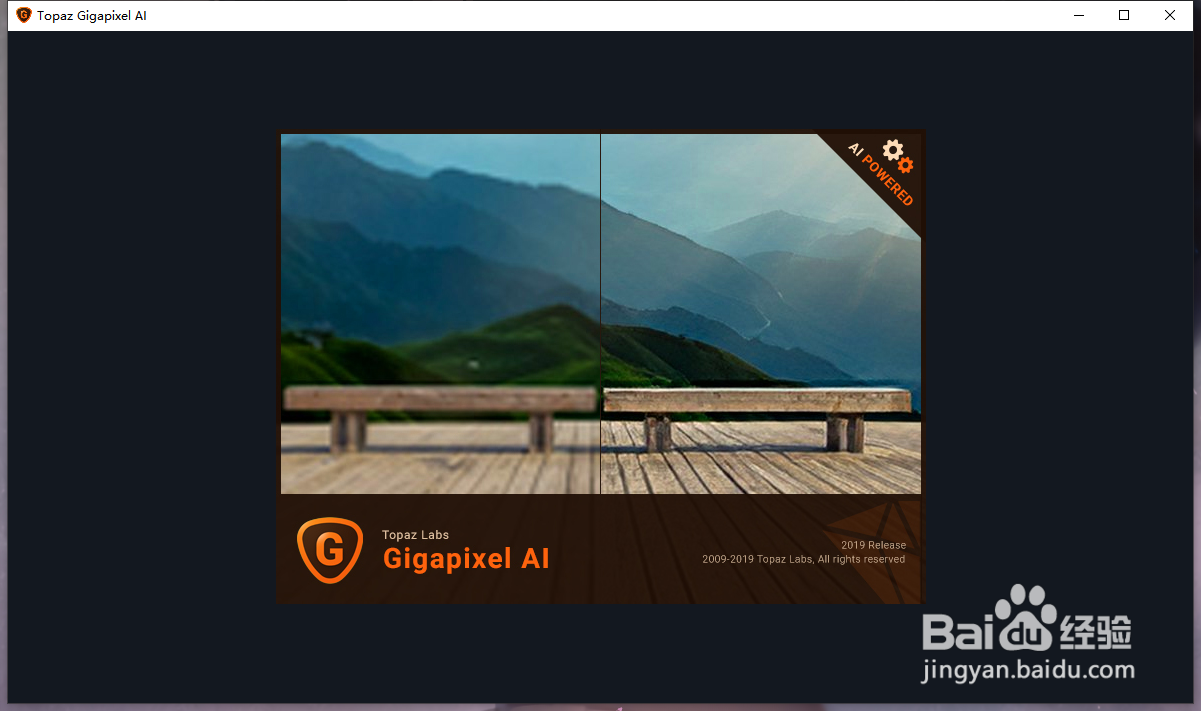如何使用Topaz A.I. Gigapixel无损放大图像软件
1、打开Topaz A.I. Gigapixel
2、用鼠标将图片拖入框内,或点击open选择文件
3、添加文件后,了解一下右侧菜单,0.5x、2x、4x、6x是放大图片的倍数
4、第二栏这里一个是输出文件夹的位置,一个是输出图片后加的名称尾缀,文件位置默认与原文件在一个位置
5、最后一栏一个是输出格式,有jpg,亭盍誓叭JPEG,tif,tiff,png,选择合适的格式后,下一个是输出的图片质量,追求高清的选max,有低,中,高,最高当然选择最高
6、选好后可以看到原文件的大小和放大后的大小
7、最后点击start,然间就开始工作了
8、放大前后的图片对比
声明:本网站引用、摘录或转载内容仅供网站访问者交流或参考,不代表本站立场,如存在版权或非法内容,请联系站长删除,联系邮箱:site.kefu@qq.com。
阅读量:65
阅读量:57
阅读量:68
阅读量:81
阅读量:57